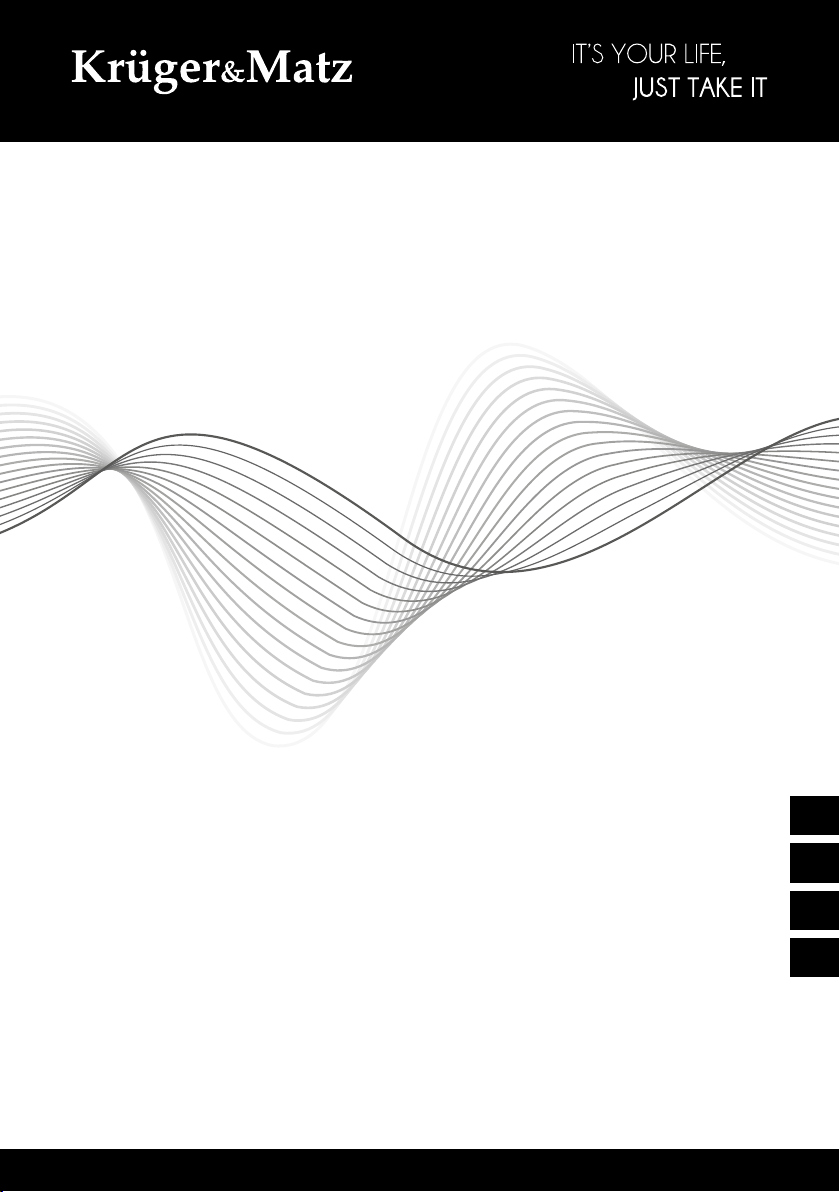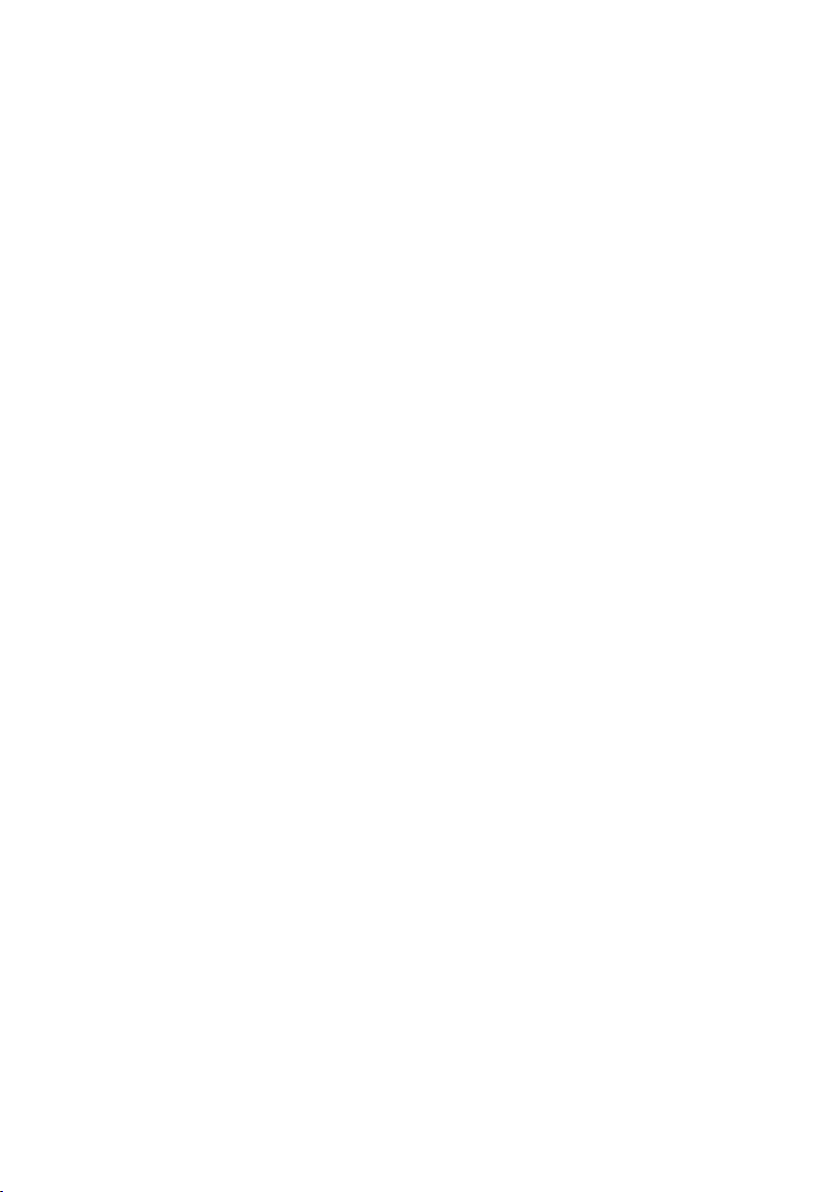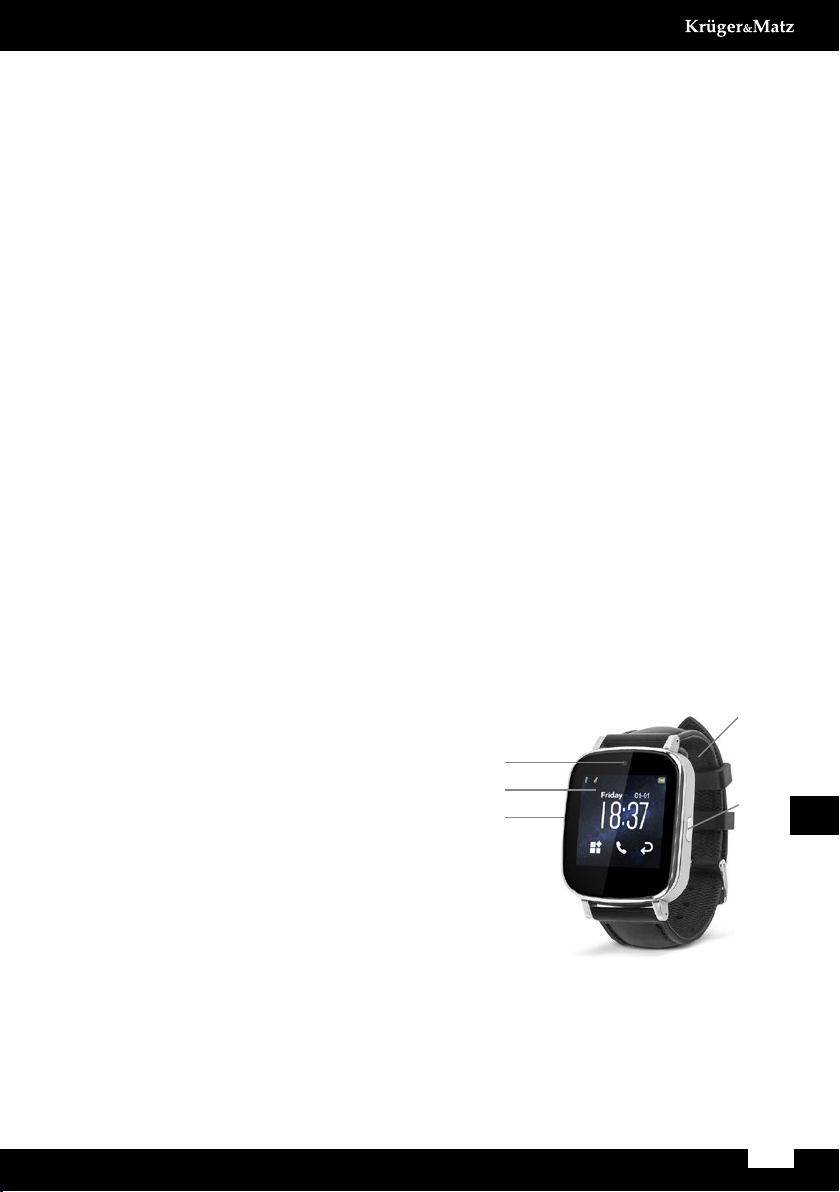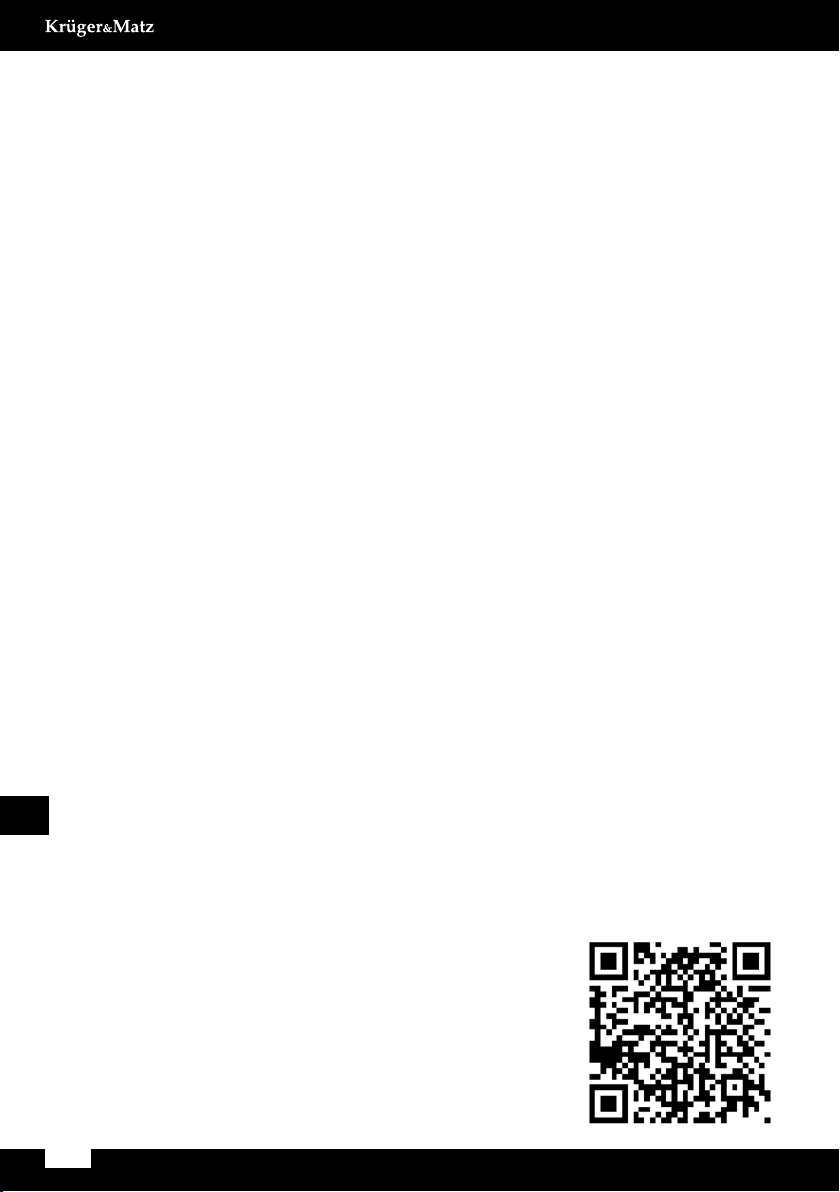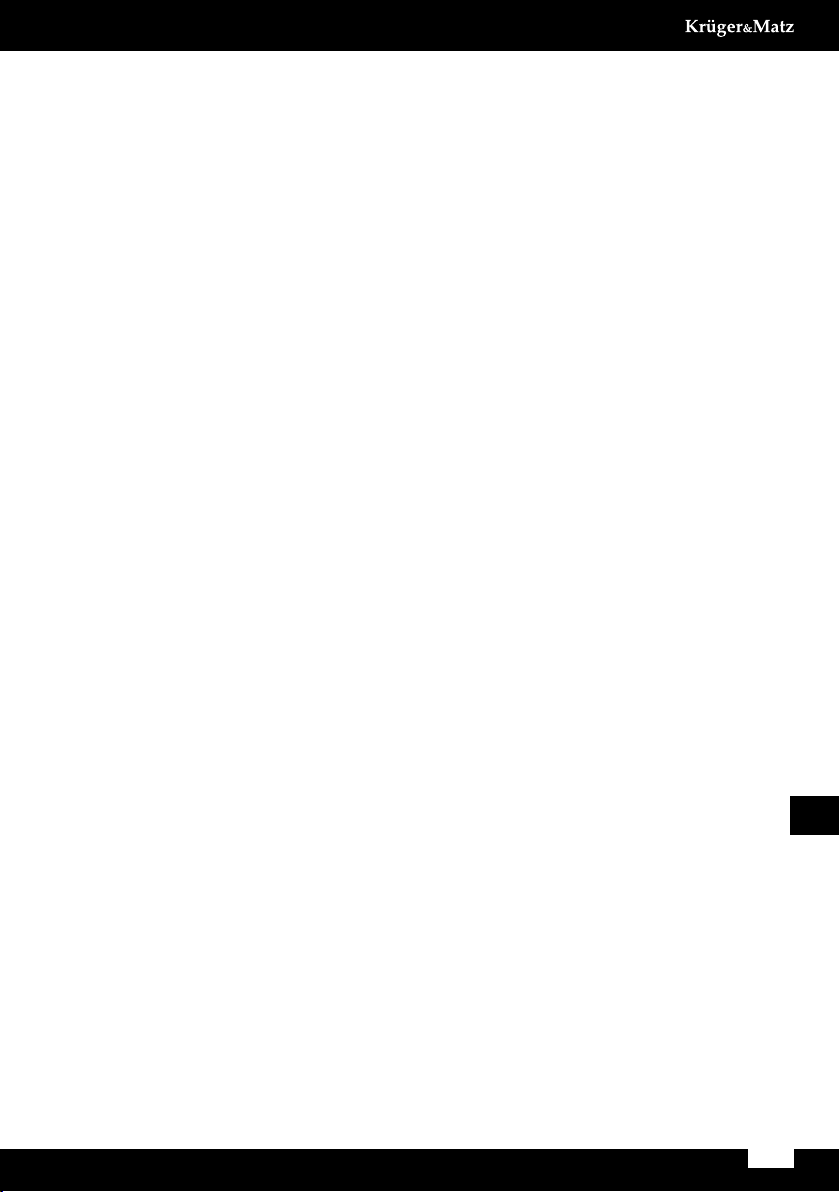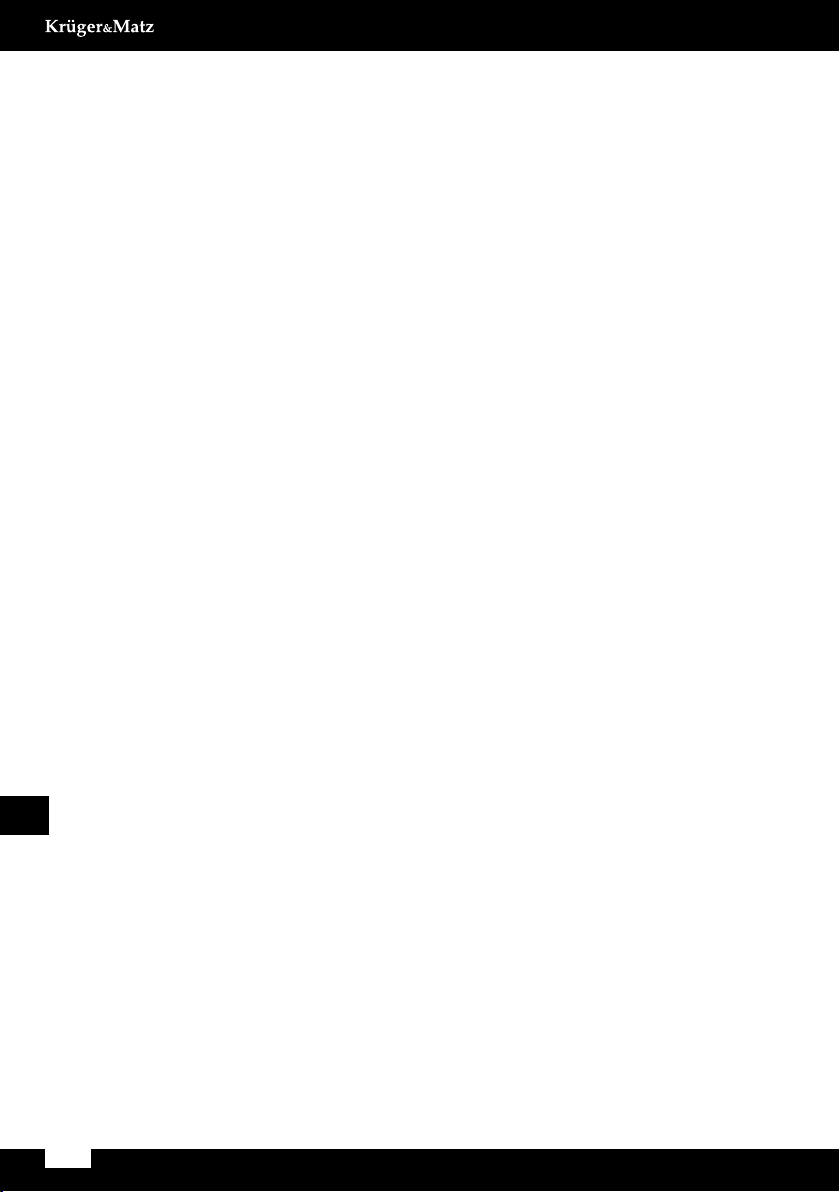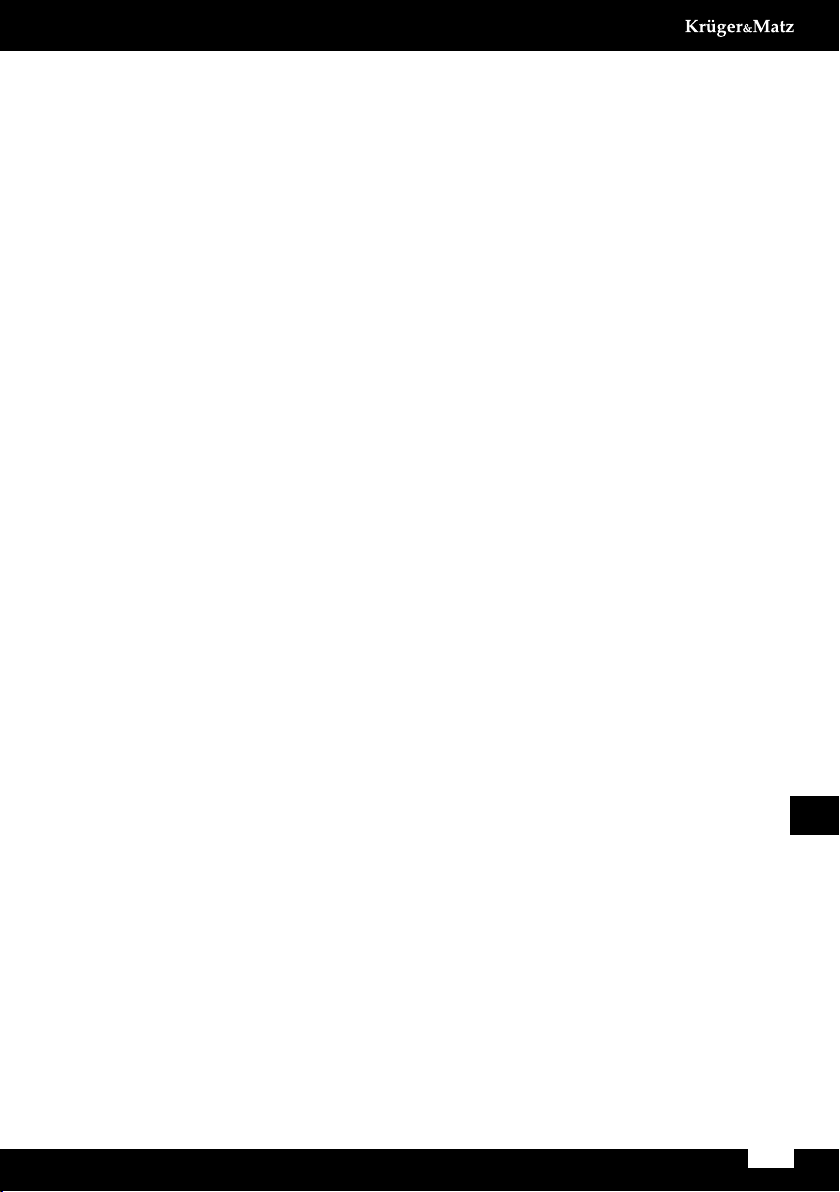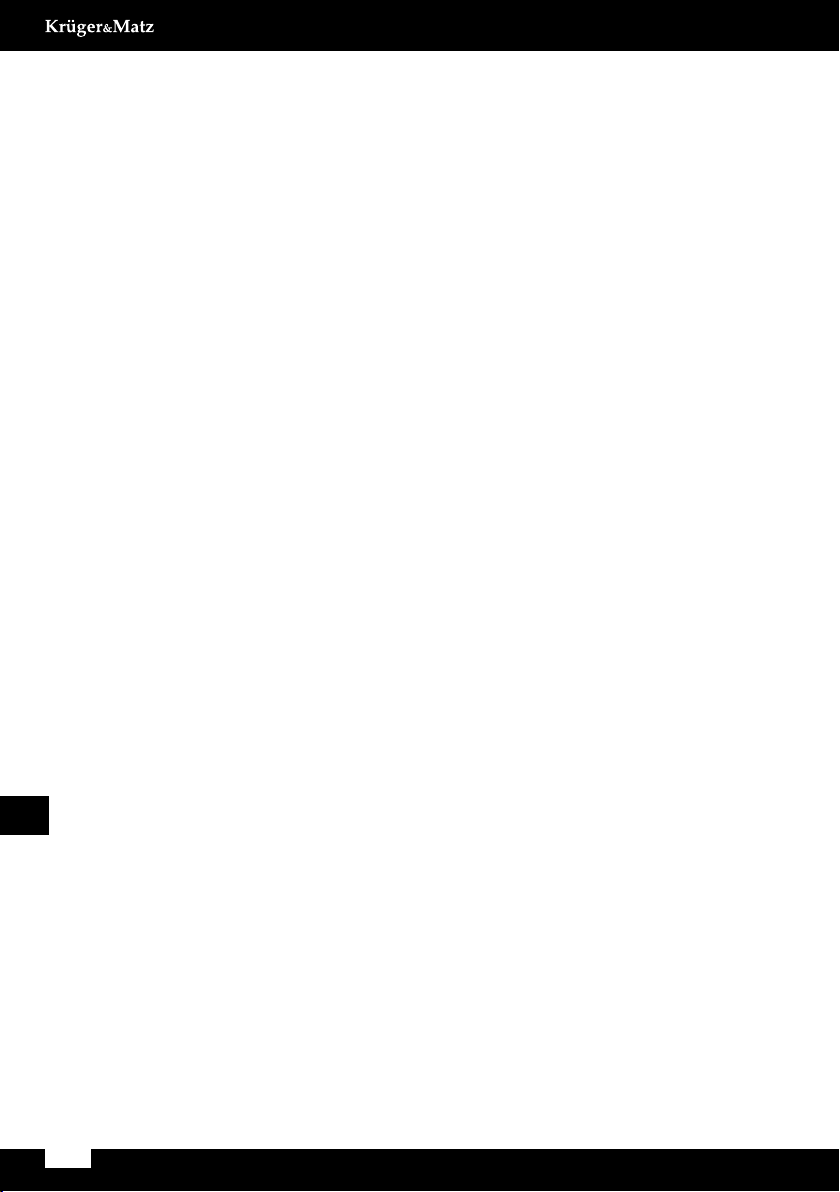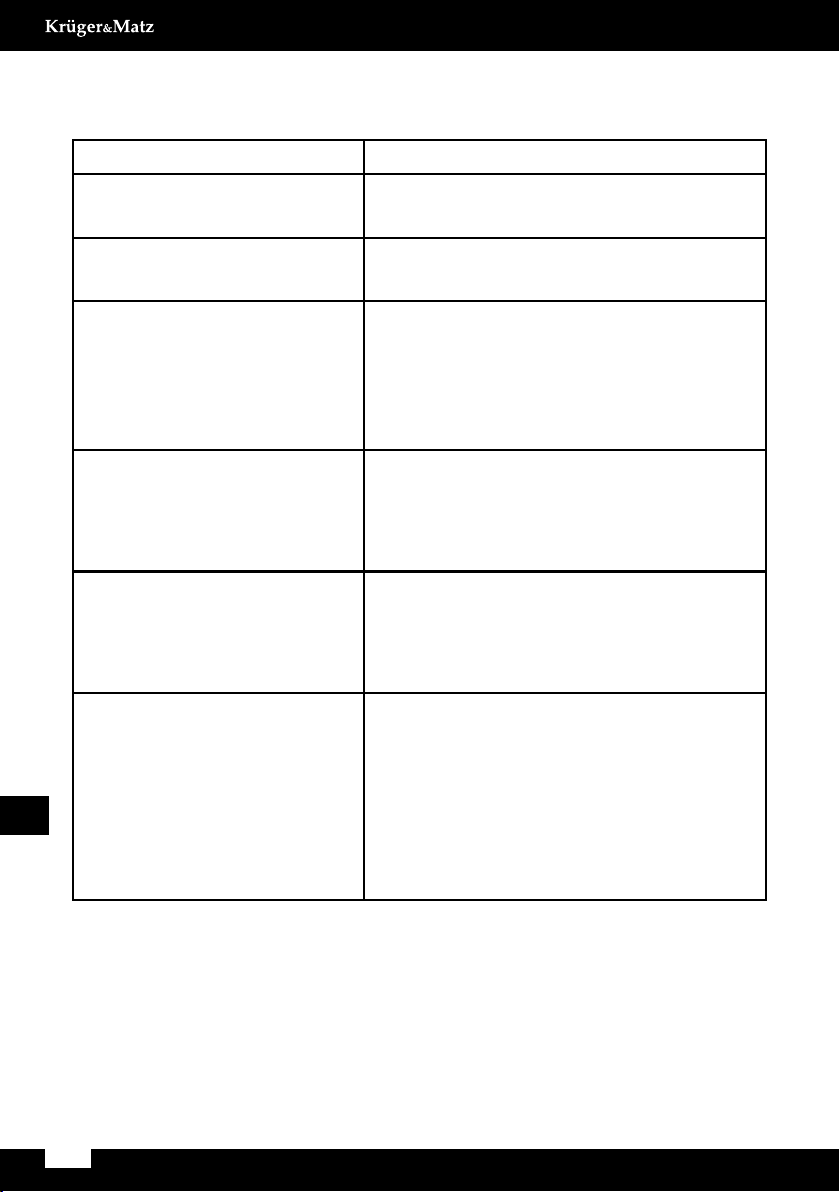7
Bedienungsanleitung
DE
• Einstellungen:
• Geräteeinstellungen: Einstellen der Stadt, Zeit- und
Datumsformats, geplantes Ein- / Ausschalten, Sprache,
Uhrzeit und Display-Helligkeit sowie des Smartuhr-Modus.
• Sicherheit: Einstellen des Smartuhr-Passwortes. Wenn
die Funktion aktiv ist, müssen Sie jedes Mal, wenn die
Smartuhr eingeschaltet wird, das Passwort eingeben.
Voreingestelltes Passwort ist 1122.
• Verbindung: Internetverbindungseinstellungen.
• Werkseinstellungen wiederherstellen.
• Kalender
Smartuhr Kalender synchronisiert mit Smartphone Kalender
(sobald die beiden Geräte gekoppelt und verbunden sind). Alle
Kalenderbenachrichtigungen von Ihren Smartphone werden
auchaufder Smartuhr angezeigt(sofernnicht anders eingestellt).
• Alarm
Smartuhr Alarmfunktionarbeitet unabhängig vom Telefonalarm.
Um Alarm auf Ihrer Smartuhr zu aktivieren, gehen Sie im
Hauptmenü auf Alarm und wählen einen aus. Sie sehen eine
neue Alarmeinstellung. Geben Sie Ihre Einstellungen ein.
Zum aktivieren, drücken Sie Speichern am unteren linken
Bildschirmecke.
• Rechner
Rechner ermöglicht einfache Berechnungen wie Addition,
Subtraktion, Multiplikation und Division.
• Tonaufnahme
Die Funktion ermöglicht die Audio-Aufnahme mit der Smartuhr.
Drücken Sie dazu das Aufnahme-Symbol (rote Taste). Sie
können die Audio-Wiedergabe anhalten oder beenden. Wenn
mehr als eine aufgezeichnete Audiodatei vorhanden ist,
können Sie die gewünschte Datei auswählen, indem Sie auf
das Rückwärts / Vorwärts-Symbol drücken. Um die Liste der
Aufnahmen anzuzeigen, drücken Sie auf das Symbol in der
linken unteren Ecke des Menüs.